一、DIY装机前奏:安装好主板上的CPU、内存 CPU发展到现在,设计已经非常防呆化,大家可以看到,AMD的处理器有一个边角有一个标识符,大家只要将这个标识符对准主板插槽上的标识符放进去就好。 图:AMD处理器安装一 当然,把CPU放好之后,要把扣具卡好。 【电脑安装】过程详解 在组装个人电脑(DIY)时,正确的步骤和注意事项至关重要。本文将详细解析从安装CPU到固定主板、安装其他硬件以及接线的整个流程。 一、CPU安装 无论是AMD还是Intel的CPU,其设计都考虑到了用户友好性,即所谓的“防呆设计”。AMD的处理器在一角有一个标识符,对应主板插槽上的标识,对齐后轻轻插入,再扣紧扣具。而对于Intel处理器,它的针脚位于主板插槽上,采用点面接触方式,两侧有缺口对应主板插槽的凸起,对准放下后,同样需要扣紧扣具。 二、内存安装 内存是计算机运行的基础,DDR2和DDR3是常见的内存类型。DDR3和DDR2的内存插槽缺口长度不同,以区分两者。安装时,内存应沿着防呆接口插入,直到两边的卡扣自动固定。为实现双通道,内存应安装在相同颜色的插槽上。 三、散热器安装 涂抹均匀的导热硅脂有助于CPU散热,Intel原装散热器安装简便,四个支脚对准缺口,先压紧再旋转固定。别忘了连接散热器风扇的电源接口。 四、电源安装 电源应先装入机箱,避免在后续安装中损坏主板。对于带大风道散热的电源,风扇应朝向机箱空侧,以保证良好散热。安装前,主板I/O接口的挡板需先固定。 五、主板固定 将主板安装在机箱内,需要将金黄色的螺丝卡座固定在机箱底部,然后将主板对准螺丝孔,上紧螺丝。如果使用独立显卡,应将其插入主板插槽,并用螺丝固定。 六、安装光驱和硬盘 光驱和硬盘的安装涉及推进机箱并固定。光驱和硬盘需确保四面螺丝均固定,以保持稳定。 七、接线 最后一步是连接所有数据线、电源线和机箱跳线。主板电源接口有防呆设计,24PIN接口和辅助4/8PIN接口分别连接。光驱、硬盘的数据线和电源线也要正确接入。显卡如有外置供电,也需要连接。机箱前置面板的开关、指示灯等需与主板上的插针一一对应,具体定义可以参考主板说明书。 以上是DIY装机的完整流程,每一步都需要细致操作,以确保电脑能正常运行。在组装过程中,遵循说明,细心操作,是成功的关键。
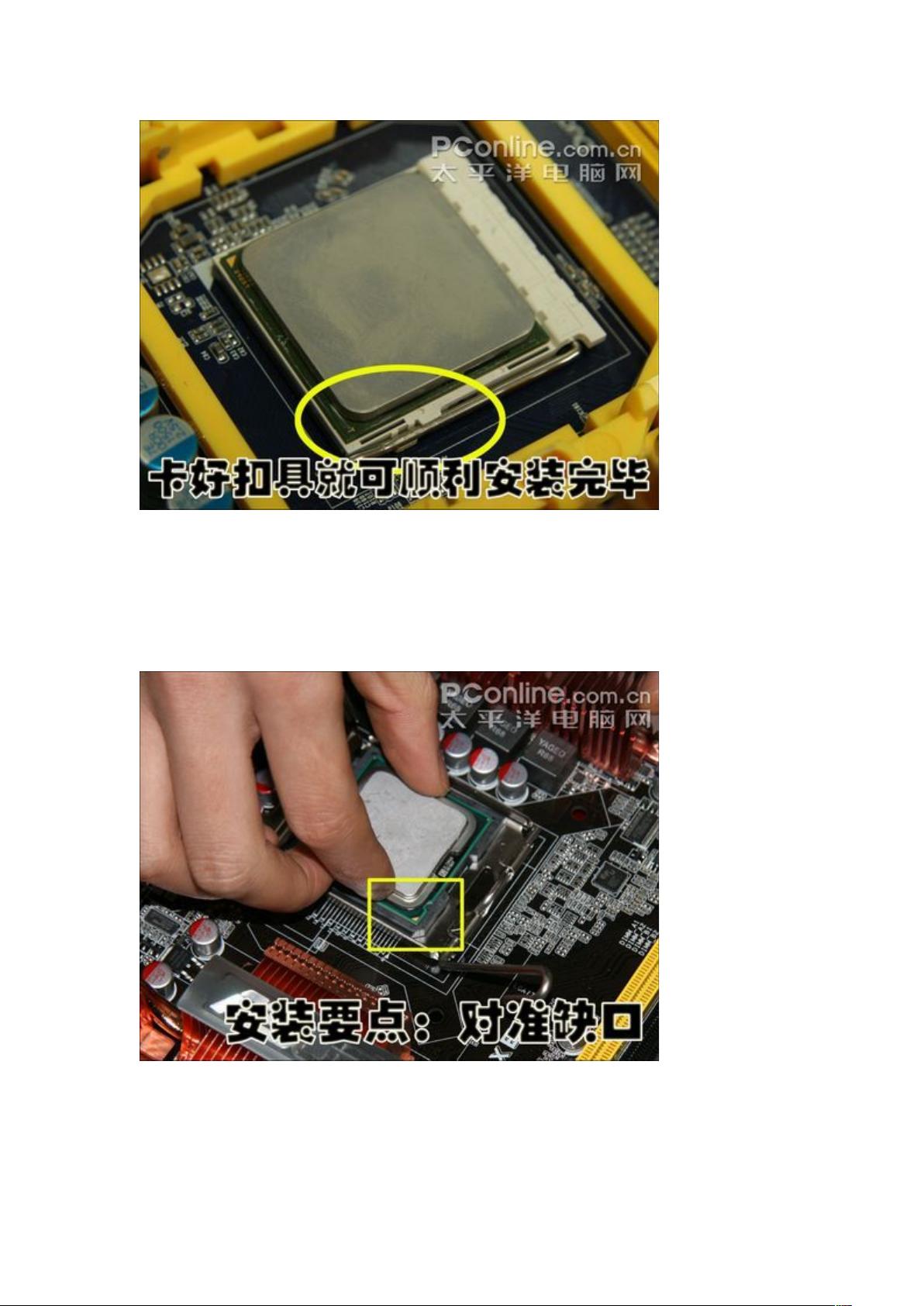

剩余14页未读,继续阅读

- 粉丝: 0
- 资源: 1
 我的内容管理
展开
我的内容管理
展开
 我的资源
快来上传第一个资源
我的资源
快来上传第一个资源
 我的收益 登录查看自己的收益
我的收益 登录查看自己的收益 我的积分
登录查看自己的积分
我的积分
登录查看自己的积分
 我的C币
登录后查看C币余额
我的C币
登录后查看C币余额
 我的收藏
我的收藏  我的下载
我的下载  下载帮助
下载帮助

 前往需求广场,查看用户热搜
前往需求广场,查看用户热搜最新资源


 信息提交成功
信息提交成功
